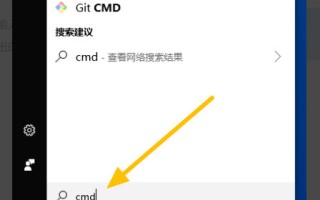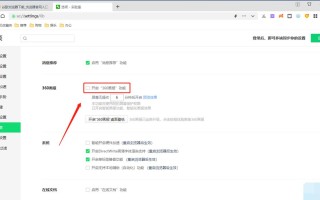简介:对于很多电脑用户来说,重装系统是一项非常实用且必要的技能。无论是系统出现故障、中毒还是想要提升性能,重装系统都是一个很好的选择。本文将介绍如何轻松制作win7 u盘启动盘,让你随时随地都能安装系统,无需求助他人。

工具原料:
系统版本:windows 7 旗舰版 sp1 64位
品牌型号:联想小新air 14 2021款
软件版本:微pe工具箱v2.1
1、下载windows 7系统镜像文件,推荐从微软官方网站或可靠的系统下载网站获取,避免安全隐患。
2、准备一个8gb以上容量的u盘,用于制作启动盘。注意备份u盘内原有资料,制作过程将格式化u盘。
3、在电脑上安装微pe工具箱,它可以帮助我们快速制作启动盘。
1、插入u盘,打开微pe工具箱,点击"usb启动盘制作"按钮。
2、在弹出窗口中选择要制作的系统版本,浏览并选中之前下载的win7镜像文件,点击"确定"。
3、软件将提示是否格式化u盘,点击"是"确认。之后软件将自动开始制作过程,通常需要5-10分钟,耐心等待完成即可。
1、制作完成后,将u盘插入需要安装系统的电脑,开机时连续按f12(不同品牌电脑热键com可能不同)进入启动项选择界面。
2、在启动项中选择u盘启动,即可进入win7安装界面,按提示逐步操作。
3、安装过程中会提示选择磁盘分区,可根据需求自行调整。若想全新安装,建议删除所有分区并新建。继续安装直到完成。
1、安装完成后,第一时间安装杀毒软件,进行全盘查杀,避免隐患。
2、及时访问windows update进行系统更新,修复漏洞,提升使用体验。
3、定期备份系统盘和重要数据,避免因故障或误操作造成数据丢失。
4、除了win7,使用同样方法也可以轻松制作win10、win11等系统的启动盘。
总结:
本文介绍了使用微pe工具箱制作win7系统u盘启动盘的详细步骤,无需专业知识,小白用户也能轻松掌握。获得启动盘后,电脑遇到系统故障时,我们就可以自行安装系统来快速恢复电脑正常运行。这既省去了求助他人的麻烦,又能及时解决问题,是每个电脑用户都应该掌握的实用技能。
标签: com